Το Software RAID 1, ή αλλιώς “Mirroring”, δημιουργεί ένα ακριβές αντίγραφο όλων των δεδομένων ανάμεσα σε δύο δίσκους. Οπότε, όταν ένας δίσκος αποτύχει – επειδή η αποτυχία του σκληρού είναι θέμα χρόνου – όλα τα δεδομένα είναι ασφαλή στον άλλον δίσκο. Ας δημιουργήσουμε ένα software RAID 1 στα Windows 7.
Προτάσεις συνεργασίας
Τα νέα άρθρα του PCsteps
Γίνε VIP μέλος στο PCSteps
–Read this post in English, on PCsteps.com—
Αν δεν γνωρίζετε για το RAID και τα επίπεδά του, δείτε τον αναλυτικό μας οδηγό: Τι είναι το RAID: Η Μέγιστη Ασφάλεια και Ταχύτητα Δίσκου
Τι χρειαζόμαστε για το software RAID 1
Για να δημιουργήσουμε software RAID 1 στα Windows 7 θα χρειαστούμε δύο σκληρούς δίσκους – κατά προτίμηση ίδιου μεγέθους – και τουλάχιστον Windows 7 Professional ή Windows 7 Ultimate.
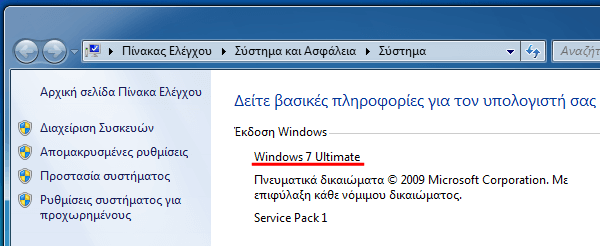
Δεν μπορούμε να δημιουργήσουμε RAID 1 στα Windows 7 Home Premium
Το Sofware RAID στα Windows 7 είναι ένα χάος. Διαφορετικές εκδόσεις των Windows 7 έχουν αυθαίρετους περιορισμούς στο ποια επίπεδα RAID θα μας επιτρέψουν να δημιουργήσουμε.
Εάν αγοράσαμε έναν υπολογιστή με προεγκατεστημένα Windows 7, το πιθανότερο είναι ότι έχουμε τα Windows 7 Home Premium. Αυτό σημαίνει ότι είναι αδύνατον να φτιάξουμε software RAID 1.
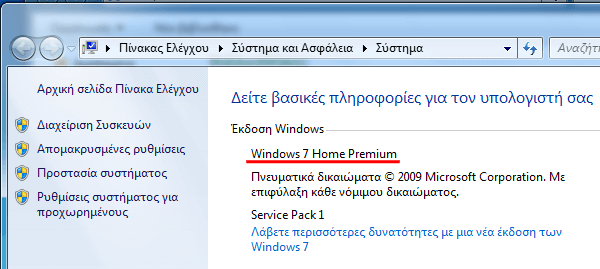
Για λόγους σχετικούς με την αδειοδότηση, στα Windows 7 Home Premium μπορούμε να δημιουργήσουμε μόνο Software RAID 0, “Striping” (Διαγραμμισμένος τόμος, στα Ελληνικά), το οποίο είναι ένας τύπος RAID εντελώς άχρηστος για την ασφάλεια των δεδομένων.
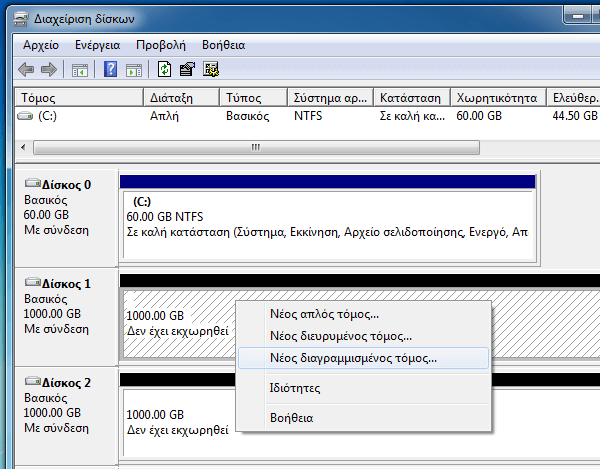
Όταν ένας δίσκος αποτύχει στο RAID 0, όλα τα δεδομένα όλων των δίσκων χάνονται, μόνιμα και χωρίς καμία δυνατότητα επαναφοράς.
Η επιλογή “Διευρυμένος τόμος” δεν είναι καν RAID. Είναι μια συστοιχία JBOD (Just a Bunch of Disks, ένα μάτσο δίσκοι), όπου δύο ή περισσότεροι δίσκοι εμφανίζονται σαν ένας ενιαίος μεγάλος δίσκος.
Όπως και το RADI 0, δεν προσφέρει καμία ασφάλεια στα δεδομένα. Όταν χάνεται ένας δίσκος, όλα τα δεδομένα από κάθε δίσκο της συστοιχίας χάνονται και αυτά.
Οπότε, δεν θα καλύψουμε κανένα από τα δύο σενάρια στα Windows 7 Home Premium.
Γιατί software RAID 1 και όχι software RAID 5?
Για τους ίδιους αυθαίρετους και σχετικούς με την αδειοδότηση λόγους, το software RAID 5 δεν είναι διαθέσιμο για καμία έκδοση των Windows 7.
Θα βρούμε την επιλογή κάνοντας δεξί κλικ στον δίσκο, αλλά θα είναι πάντοτε αχνό και άρα μη διαθέσιμο, ό,τι και να κάνουμε.
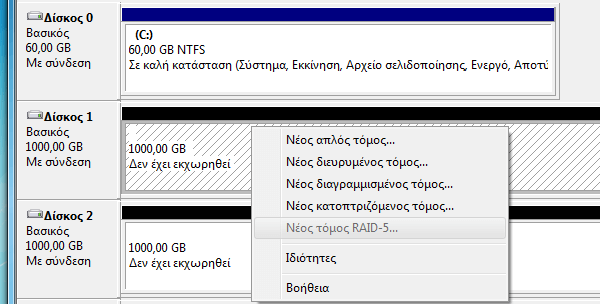
Μόνο Windows Server εκδόσεις – ακόμα και αρχαίες εκδόσεις, όπως τα Windows 2000 server – μπορούν να δημιουργήσουν software RAID 5.
Με το RAID 0 να είναι άχρηστο για την ασφάλεια των δεδομένων και το RAID 5 να μην είναι διαθέσιμο, η δημιουργία ενός software RAID 1 στα Windows 7 είναι η μόνη επιλογή.
Πώς να δημιουργήσουμε software RAID 1 στα Windows 7
Όπως αναφέραμε νωρίτερα, σε ένα Software RAID 1, δύο δίσκοι έχουν ένα ακριβές αντίγραφο ολόκληρων των δεδομένων οποιαδήποτε στιγμή. Οπότε, όταν ένας από τους δύο αποτύχει, τα δεδομένα είναι ασφαλή στον άλλον.
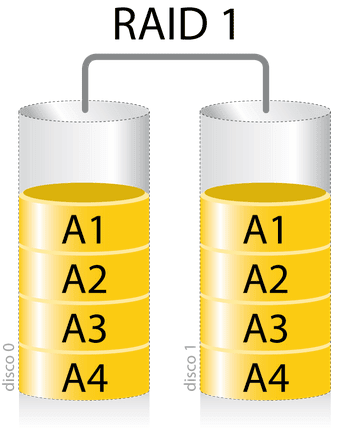
Το αρνητικό του RAID 1 είναι ότι χάνουμε το 50% της συνολικής χωρητικότητας των δίσκων. Εάν χρησιμοποιήσουμε δύο δίσκους του 1TB σε RAID 1, η συστοιχία θα έχει συνολική χωρητικότητα 1TB.
Για να δημιουργήσουμε το software RAID, πατάμε Windows key + R, για να ανοίξουμε το παράθυρο Εκτέλεσης, και γράφουμε:
diskmgmt.msc
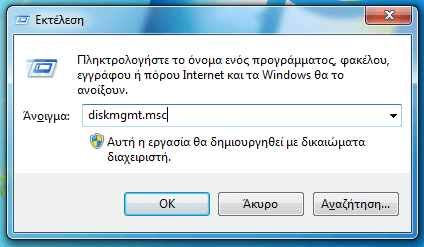
Δημιουργία software RAID 1 με καινούριους δίσκους
Εάν και οι δύο δίσκοι που θα χρησιμοποιήσουμε για το Software RAID 1 είναι ολοκαίνουριοι, μόλις ανοίξουμε το Disc Management console, θα πάρουμε ένα μήνυμα για να προετοιμάσουμε τους δίσκους.
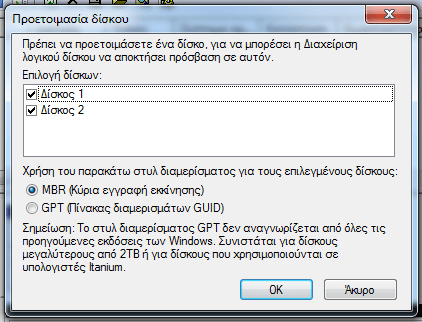
Αν και οι δύο δίσκοι είναι μικρότεροι των 2TB, το MBR είναι αρκετό. Αλλιώς, χρειάζεται να επιλέξουμε το GPT.
Έπειτα, κάνουμε δεξί κλικ σε έναν από τους δύο τόμους που δεν έχουν εκχωρηθεί, και επιλέγουμε “Νέος κατοπτριζόμενος τόμος…”.
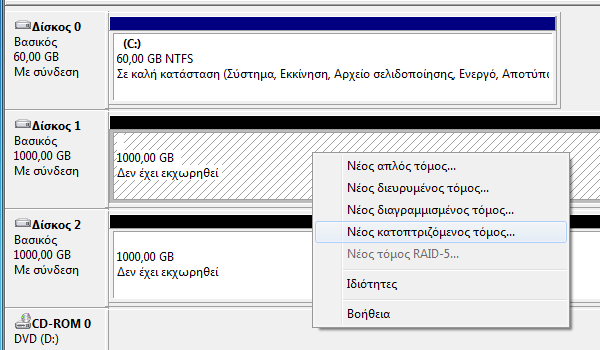
Στον Οδηγό νέου κατοπτριζόμενου τόμου προσθέτουμε τον δεύτερο δίσκο…
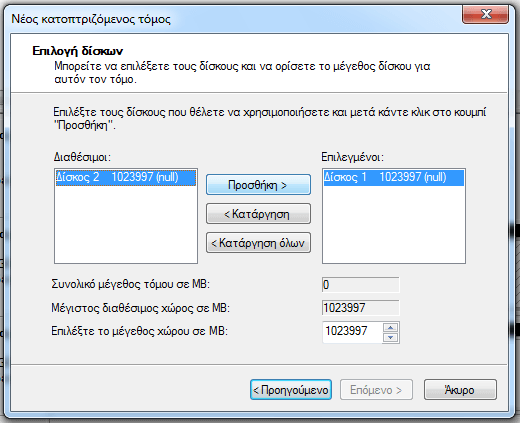
…πράγμα που θα μας επιτρέψει να προχωρήσουμε στο “Επόμενο”.
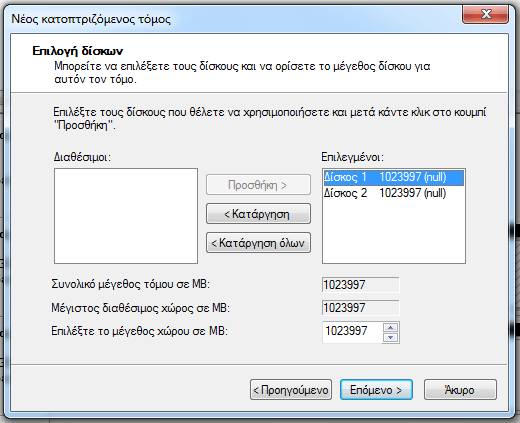
Θεωρητικά μπορούμε να έχουμε περισσότερους από δύο δίσκους σε μια συστοιχία RAID 1, αλλά θα είναι όλοι αντίγραφα ενός δίσκου, που είναι μια τρομερή σπατάλη χώρου. Τέσσερις δίσκοι σε RAID 1 θα μας δώσουν μια συστοιχία 1TB, με χαμένο το 75% της συνολικής χωρητικότητας.
Τέλος, αντιστοιχίζουμε ένα νέο γράμμα δίσκου στην καινούρια συστοιχία.
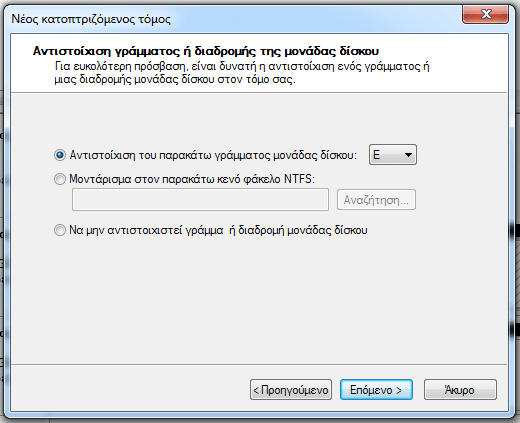
…και την κάνουμε format σε NTFS.
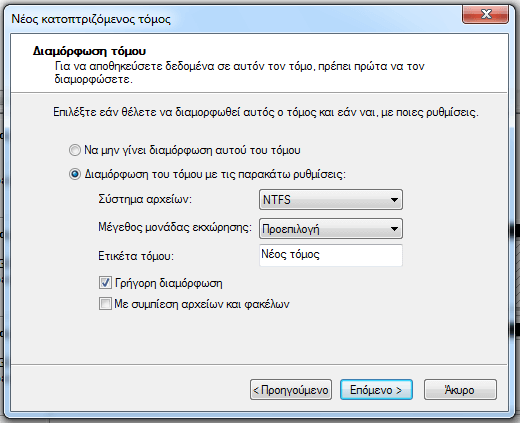
Το σύστημα, μας προειδοποιεί ότι αυτή η λειτουργία θα μετατρέψει τους βασικούς δίσκους σε δυναμικούς. Το μόνο μειονέκτημα είναι ότι δεν μπορούμε να κάνουμε dual-boot με κάποιο άλλο λειτουργικό σύστημα από έναν δυναμικό δίσκο π.χ. μια διανομή Linux ή κάποια άλλη έκδοση Windows.
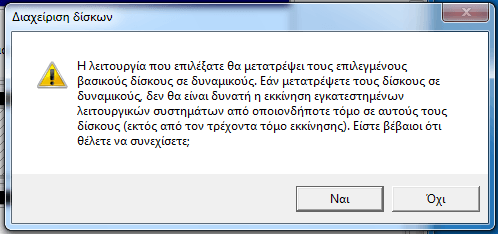
Επιλέγοντας “Ναι”, το Software RAID 1 για Windows 7 είναι έτοιμο.
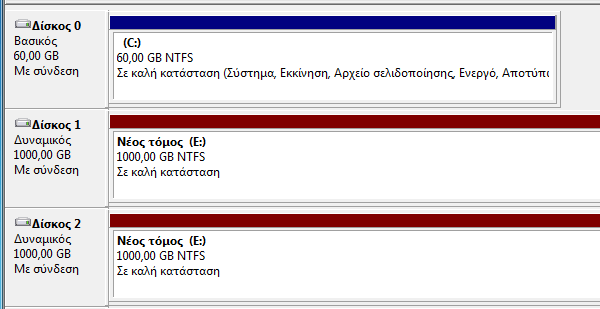
Θα το βρούμε στο “Υπολογιστής μου”, σαν έναν ενιαίο δίσκο.

Δημιουργία Software RAID 1 με υπάρχον δίσκο ή διαμέρισμα
Ας πούμε ότι δεν αγοράσαμε δύο επιπλέον δίσκους, αλλά είχαμε ήδη έναν δίσκο ή ένα διαμέρισμα δίσκου με τα δεδομένα μας, και αγοράσαμε ακόμα έναν δίσκο για να δημιουργήσουμε RAID 1.
Σε αυτή την περίπτωση, κάνουμε δεξί κλικ στον NTFS τόμο και επιλέγουμε “Προσθήκη ειδώλου κατοπτρισμού…”.
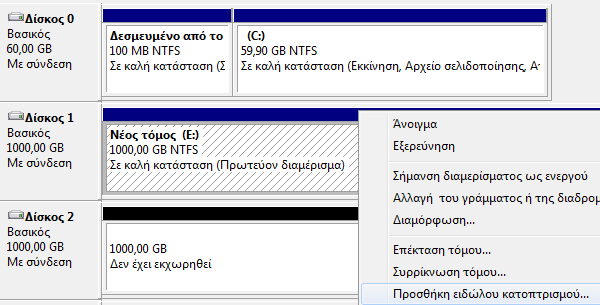
Το σύστημα θα μας δείξει τον νέο δίσκο, και μπορούμε να πατήσουμε στην προσθήκη ειδώλου.
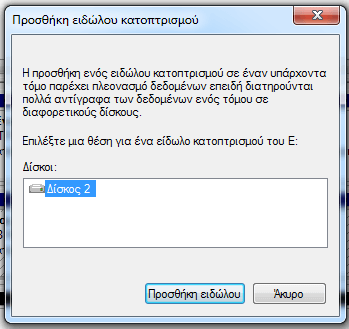
Τόσο ο δίσκος που ήδη είχαμε όσο και ο νέος δίσκος θα μετατραπούν σε δυναμικούς δίσκους.
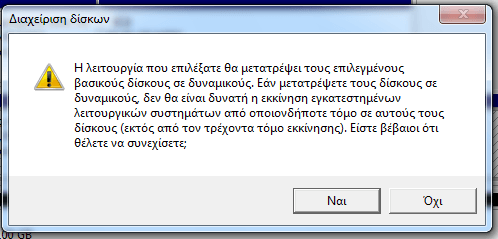
Το software RAID 1 δημιουργείται, και αρχίζει να συγχρονίζει.
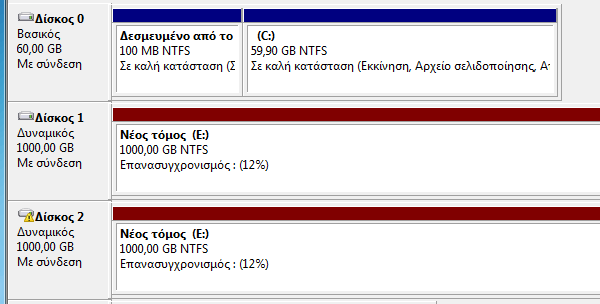
Τα αρχικά δεδομένα που είχαμε στον πρώτο δίσκο δεν χάνονται, και μπορούμε να έχουμε πλήρη πρόσβαση σε αυτά όσο το RAID συγχρονίζει.
Είναι καλύτερα, όμως, να αφήσουμε να ολοκληρωθεί ο συγχρονισμός του RAID 1 πριν προβούμε σε κάποια μαζική εγγραφή ή διαγραφή στα δεδομένα μας.
Ο συγχρονισμός μια εντατική διαδικασία για τους δίσκους, και δεν πρέπει να την κάνουμε ακόμα δυσκολότερη. Δεν είναι πρωτάκουστο να αποτύχουν δίσκοι που χρησιμοποιούνταν κατά τη διάρκεια του συγχρονισμού.
Δημιουργία Software RAID 1 για την εγκατάσταση Windows
Δεδομένου ότι δεν χρειάζεται να διαμορφώσουμε και τους δύο δίσκους για να δημιουργήσουμε Software RAID 1, μπορούμε επίσης να δημιουργήσουμε ένα RAID 1 με την εγκατάσταση των Windows.
Όμως δεν πρέπει να το κάνουμε αυτό εάν επιθυμούμε να κάνουμε dual-boot με κάποιο άλλο λειτουργικό σύστημα, λόγω των περιορισμών των δυναμικών δίσκων που αναφέραμε νωρίτερα.
Αρκεί απλά να προσθέσουμε ένα είδωλο κατοπτρισμού τόσο στο “Δεσμευμένο από το σύστημα” διαμέρισμα…
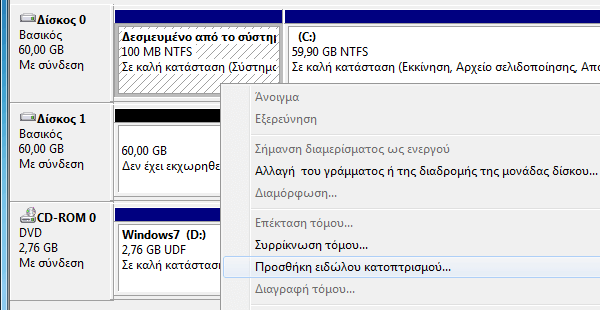
…όσο και στο C: partition.
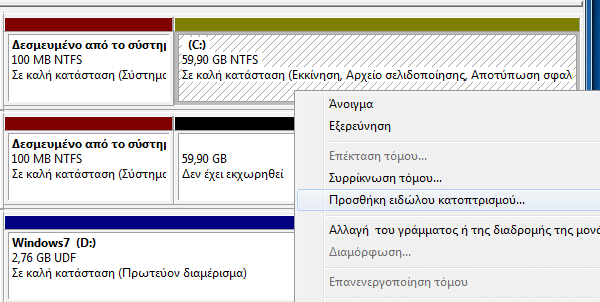
Τώρα, σε κάθε εκκίνηση του συστήματος, θα έχουμε δύο επιλογές εκκίνησης, μία για κάθε δίσκο.

Και οι δύο εγκαταστάσεις είναι ολόιδιες, οπότε δεν έχει σημασία αν διαλέξουμε το “δευτερεύον πλέγμα”.
Τι συμβαίνει αν ένας δίσκος αποτύχει σε RAID 1
Όταν ένας δίσκος αποτύχει, θα λάβουμε το μήνυμα “Σφάλμα πλεονασμού” στη διαχείριση δίσκων.
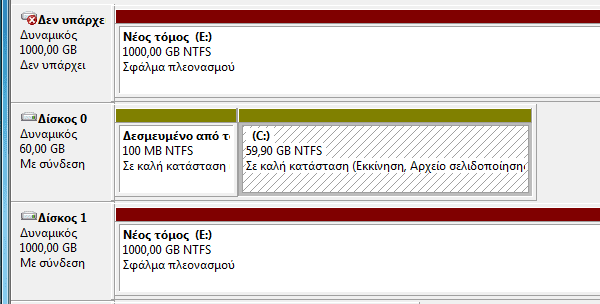
Το σύστημα δεν μας κρίνει ως πλεονέκτες, απλά αναφέρει πως δεν υπάρχει πλέον ταυτόχρονη αντιγραφή των δεδομένων και στους δύο δίσκους (redundancy).
Ακόμα έχουμε πλήρη πρόσβαση στα δεδομένα μας, και τίποτα δεν έχει χαθεί υπό την προϋπόθεση ότι ο άλλος δίσκος εξακολουθεί να λειτουργεί κανονικά.
Δυστυχώς, το σύστημα δεν θα μας δώσει καμία απολύτως προειδοποίηση ότι ένας από τους δίσκους έχει αποτύχει.
Αυτή είναι μια τεράστια αβλεψία, ειδικά αν σκεφτούμε ότι ένα Linux Software RAID μπορεί να μας στείλει email με το που αποτύχει ένας δίσκος. Αλλά έτσι είναι η Microsoft.
Πρέπει να συνηθίσουμε να ελέγχουμε μόνοι μας τη διαχείριση δίσκων ανά τακτά χρονικά διαστήματα, για να βεβαιωθούμε ότι το RAID 1 λειτουργεί με δύο δίσκους κανονικά.
Εάν έχουμε την εγκατάσταση Windows σε RAID 1, και χάσουμε τον αρχικό δίσκο, θα λάβουμε ένα όχι ιδιαίτερα ενημερωτικό μήνυμα όταν προσπαθήσουμε να ξεκινήσουμε την σκέτη επιλογή Windows 7.
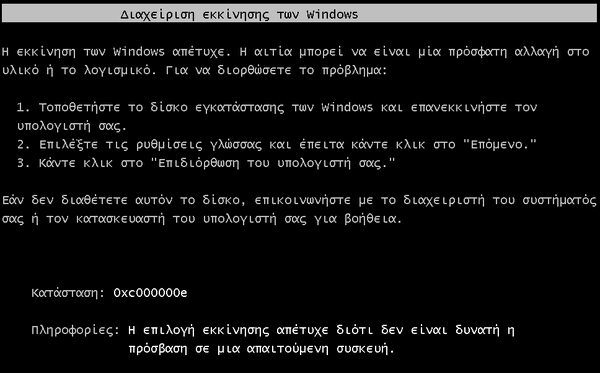
Σε αυτή την περίπτωση, πρέπει να κάνουμε reset και να διαλέξουμε το δευτερεύον πλέγμα.

Πώς να διορθώσουμε ένα software RAID 1 που έχει καταρρεύσει
Πρέπει να αντικαταστήσουμε τον HDD που έχει αποτύχει με έναν καινούριο, το συντομότερο δυνατό.
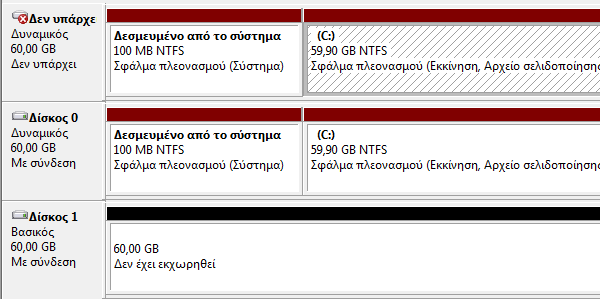
Έπειτα, προτού ξαναχτίσουμε την συστοιχία, παίρνουμε ένα πλήρες backup όλων των απαραίτητων δεδομένων από τον δίσκο που λειτουργεί, κατά προτίμηση σε έναν εξωτερικό σκληρό δίσκο.

Το τελευταίο πράγμα που θέλουμε είναι ο μόνος δίσκος που λειτουργεί να αποτύχει καθώς ξαναχτίζουμε την συστοιχία.
Αφότου πάρουμε το backup των δεδομένων μας, κάνουμε κατάργηση ειδώλου κατοπτρισμού…
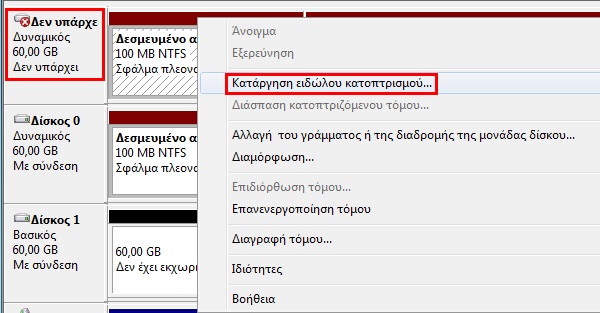
…διασφαλίζοντας ότι επιλέξαμε τον δίσκο που δεν υπάρχει…
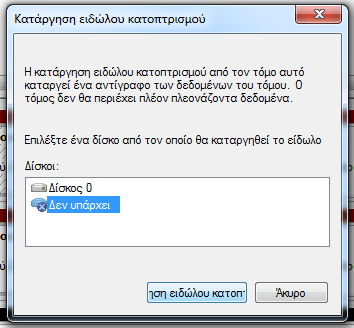
Μετά από αυτό η εγγραφή του χαμένου δίσκου θα εξαφανιστεί, και μπορούμε να δημιουργήσουμε το RAID με τον νέο δίσκο.
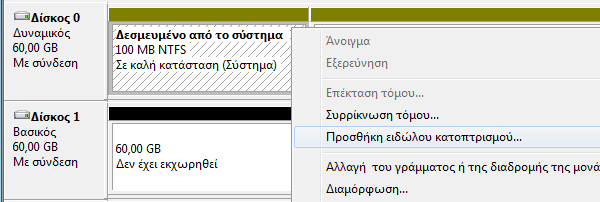
Γιατί να επιλέξουμε Software RAID 1 αντί για το “hardware” RAID της μητρικής?
Οι περισσότερες σύγχρονες μητρική διαθέτουν ενσωματωμένη τη δυνατότητα RAID, ακόμα και κάποιες εντελώς φτηνιάρικες.
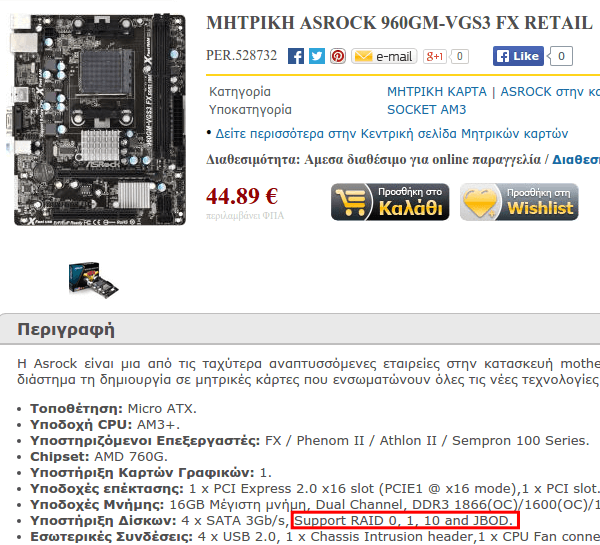
Πολλοί χρήστες νομίζουν ότι αυτό είναι ένα “hardware” RAID, και άρα καλύτερη λύση από ένα software RAID 1 ή software RAID 5.
Το θέμα είναι ότι το RAID της μητρικής δεν είναι hardware RAID. Είναι στην πραγματικότητα software RAID, που τρέχει από το BIOS και τους drivers των Windows.
Είναι χειρότερη λύση τόσο από το πραγματικό software RAID όσο και από το πραγματικό hardware RAID, και γι' αυτό είναι γνωστό σαν Fake RAID. Μπορείτε να διαβάσετε σχετικά με αυτό στον παραπάνω σύνδεσμο.
Χρειαζόμαστε έναν πραγματικά ακριβό hardware RAID ελεγκτή – πάνω από€300-€400 – για να έχουμε ένα πραγματικό hardware RAID. Κάποιοι φθηνοί PCI ή PCI-E ελεγκτές χρησιμοποιούν επίσης Fake RAID.
Συνοψίζοντας, το software RAID 1 στα Windows 7 δεν είναι τέλειο – ούτε κατά διάνοια – είναι όμως ο καλύτερος τρόπος να έχουμε RAID 1 σε υπολογιστή με Windows, χωρίς το άθλιο Fake RAID και χωρίς να χρειαστεί να το πληρώσουμε πανάκριβα.
Αντιμετωπίσατε κάποιο πρόβλημα στη δημιουργία του software RAID 1?
Αν οτιδήποτε δεν δούλεψε για εσάς όπως το περιγράψαμε, γράψτε μας στα σχόλια









